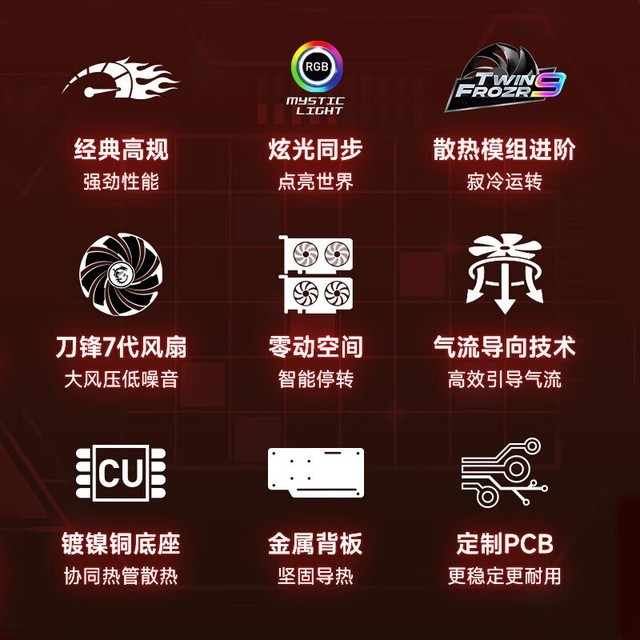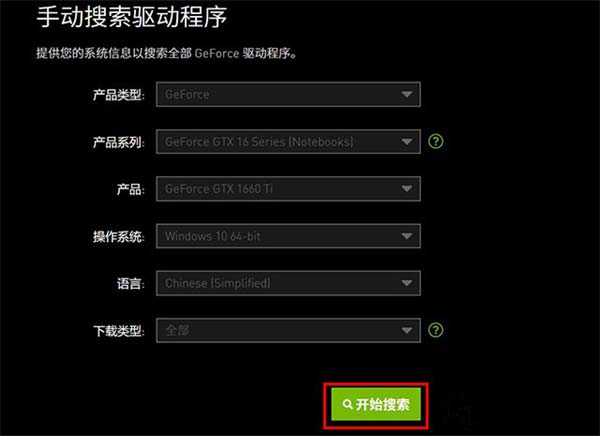windows11 开机黑屏(win11电脑开机黑屏)
windows11 开机黑屏(win11电脑开机黑屏),本文通过数据整理汇集了windows11 开机黑屏(win11电脑开机黑屏)相关信息,下面一起看看。
windows11开机黑屏怎么办?解决win11黑屏的方法,很多网友都给自己的电脑升级安装了win11系统,使用一段时间后发现windows11黑屏怎么办,不知道是怎么回事。下面小编就教下大家解决win11黑屏的方法。
工具/原料:笔记本电脑
系统版本:windows11系统
品牌型号:戴尔
windows11开机黑屏怎么办:
方法一:
首先在黑屏界面尝试按下键盘上的快捷键“CTRL+ALT+DEL”,如果能打开的话,那就选择“注销”,注销完成后就可以进入系统了。
方法二:
1、如果无法注销或者打不开该界面的话,那么使用电源键重启电脑。
2、重启几次之后会进入系统修复界面,点击“高级选项”。
3、点击进入“疑难解答”界面。
4、在其中选择“高级选项”,如果进不去,那就只能选择重置电脑了。
5、进入其中的“启动设置”。
6、按下键盘“F4”进入安全模式。
7、在安全模式中进入windows更新,选择“更新历史记录”。
8、进入“卸载更新”界面,将最近的一些更新文件卸载,再重启电脑就可以解决黑屏问题了。
总结
以上就是关于windows11开机黑屏怎么办的全部文章内容,如果在黑屏后进不去系统,打不开任务管理器,什么都操作不了,那就只能重装系统了。有可能是安装的系统镜像的问题,换个稳定版的系统镜像进行u盘安装系统即可。希望以上内容可以帮到大家。
更多windows11 开机黑屏(win11电脑开机黑屏)相关信息请关注本站。